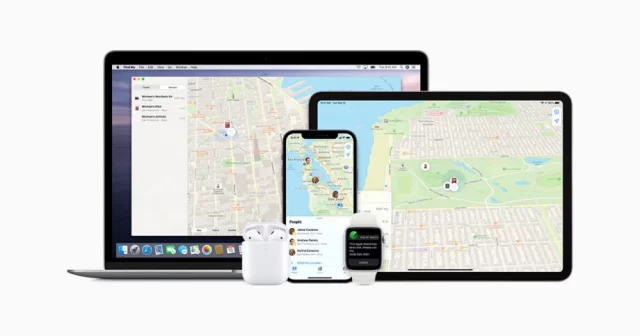اگر متوجه شدید مک بوک را بیشتر از قبل شارژ می کنید، به احتمال زیاد، سلامت باتری آن ضربه خورده است. پس با نحوه بررسی سلامت باتری در مک همراه باشید.
سالم نگه داشتن باتری مک بوک راهی عالی برای افزایش عمر دستگاه است. با این حال، بسیاری از کاربران مک نمی دانند چگونه سلامت واقعی باتری مک بوک هایشان را در macOS بررسی کنند.
ما به شما نشان می دهیم نحوه بررسی سلامت باتری در مک چگونه است. این فرآیند بسته به سیستم عامل نصب شده در ورژن های مختلف MacBook کمی متفاوت است.
چگونه سلامت باتری را در macOS Ventura چک کنیم
نحوه بررسی سلامت باتری در مک در macOS Ventura ساده است. شبیه دیدن آن در آیفون است. می توانید این کار را از طریق برنامه System Settings انجام دهید. در اینجا چیزی است که شما باید انجام دهید:
۱- از داک یا منو بار (Apple menu > System Preferences) به System Settings بروید.
۲- اسکرول کنید و روی Battery در سمت چپ کلیک کنید.
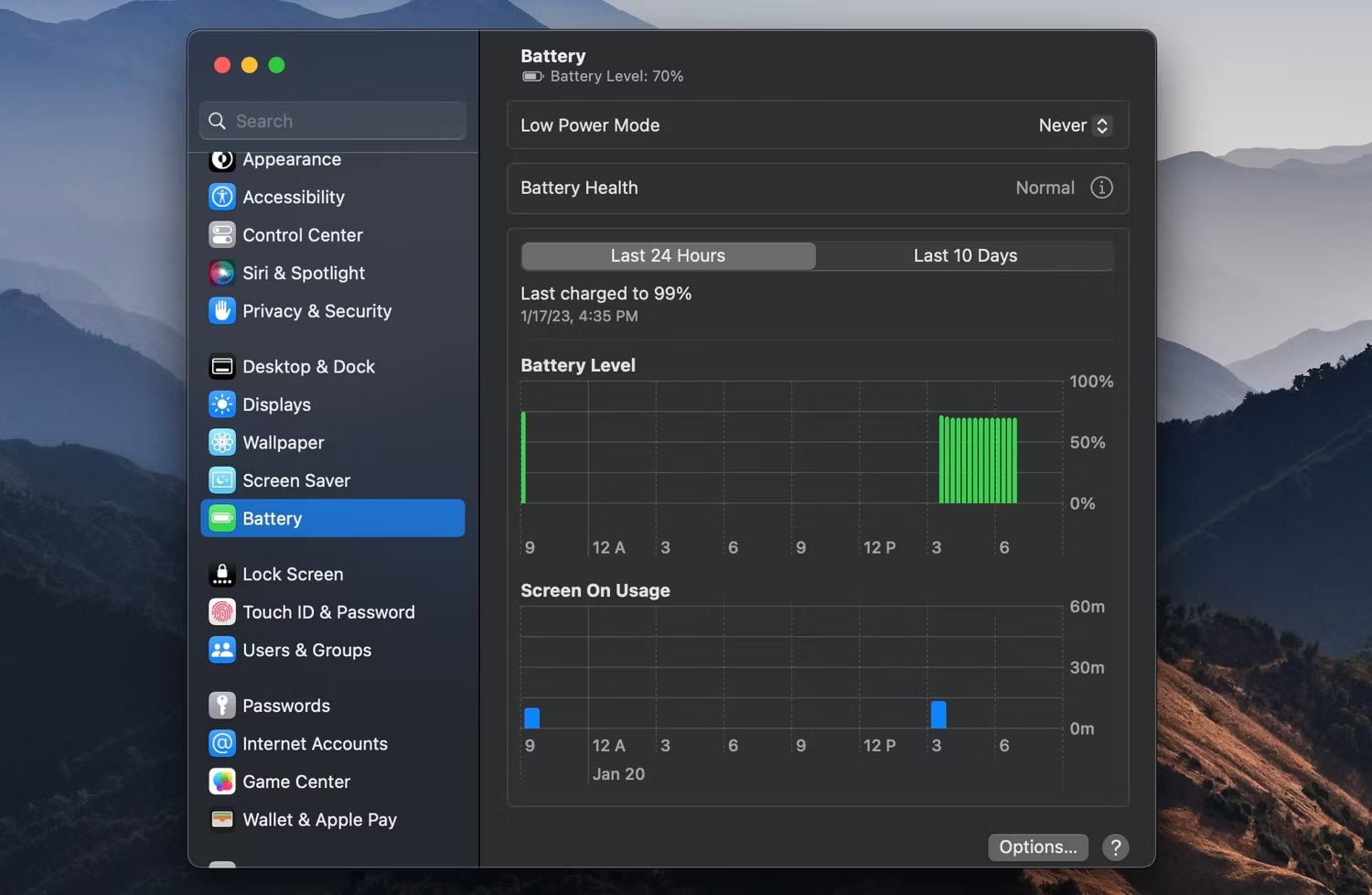
سپس در پنجره لیست Battery Health را مشاهده خواهید کرد. اگر “Normal” در این قسمت ظاهر شد، باتری مک بوک شما مطابق انتظار عمل می کند. با این حال، اگر فیلد Battery Health به جای آن Service Recommended را نشان دهد، باید باتری مک بوک را تعویض کنید.
علاوه بر این، می توانید برای اندازه گیری دقیق تر، روی دکمه Info (i) کلیک کنید. در اینجا، حداکثر ظرفیت باتری را بر حسب درصد خواهید دید و گزینه Optimized Battery Charging را تغییر دهید. فعال کردن این ویژگی ایده خوبی است زیرا همیشه متصل نگه داشتن مک بوک برای باتری خوب نیست.
علاوه بر بررسی سلامت باتری، بهتر است تعداد چرخه باتری مک بوک را نیز بررسی کنید. این روش دیگری است که می توانید بفهمید باتری شما چقدر قدیمی شده است و بفهمید که الگوی شارژ شما چقدر خوب یا بد است. نحوه بررسی سلامت باتری در مک به این شکل است.
روش بررسی سلامت باتری در macOS Monterey و نسخه های قدیمی تر

یافتن سلامت باتری مک بوک در macOS Monterey و نسخه های قبلی، به دلیل پنل قدیمیتر System Preferences که اپل باmacOS Ventura بازنشسته کرد، کمی متفاوت است. بنابراین، این راهنمای ساده نحوه بررسی سلامت باتری در مک را دنبال کنید:
۱- از داک یا منو بار (Apple menu > System Preferences) به System Preferences بروید.
۲- روی Battery کلیک کنید و دوباره Battery را بزنید.
۳- اکنون روی Battery Health در پایین، گوشه سمت راست کلیک کنید.
اکنون، می توانید وضعیت باتری مک بوک را در پنجره مشاهده کنید. اگر از نسخه های قدیمیتری مانند macOS Catalina استفاده می کنید، راه سریعتری برای بررسی سلامت باتریتان وجود دارد. می توانید روی آیکون battery در نوار منو کلیک کنید و نگه دارید، وضعیت باتری مک بوک شما در زیر لیست می شود.
درصد سلامت باتری در حالت ایدهآل چقدر است؟
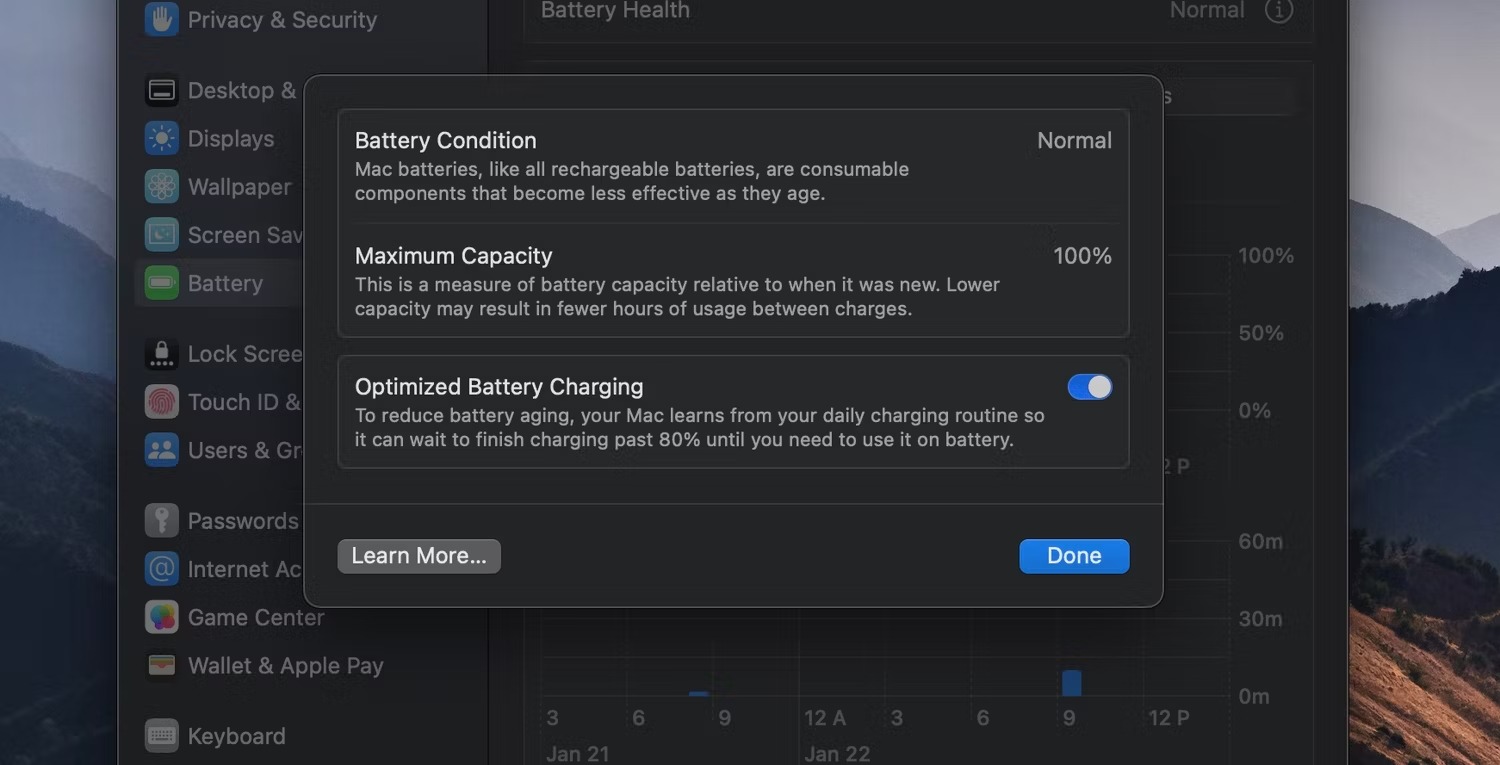
نحوه بررسی سلامت باتری در مک را یاد گرفتید. باتری ها اجزای الکترونیکی را منسوخ می کنند، به این معنی که با گذشت زمان، نمی توانند به اندازه زمانی که جدید بودند، شارژ اولیهشان را نگه دارند. باتری کهنه می تواند به عمر باتری کمتر منجر شود. درصد سلامت باتری بهینه برای مک بوک شما چقدر است؟
در حالت ایدهآل، شما می خواهید باتری شما حداقل ۸۰ درصد ظرفیت اولیه اش را نگه دارد. اگر حداکثر ظرفیت باتری شما کمتر از ۸۰ درصد باشد، هنگام استفاده از مک بوک تفاوت قابل توجهی در طول عمر باتری مشاهده خواهید کرد. بنابراین، آن را برای سرویس در نظر بگیرید.
در صورت استفاده منظم، می توانید انتظار داشته باشید که مک بوک شما هر سال ۱۰ درصد از حداکثر ظرفیتش را از دست بدهد، اما می توانید این میزان تخریب را با عادت های شارژ خوب کاهش دهید.
از باتری مک غافل نشوید
نحوه بررسی سلامت باتری در مک را دیدید. اکنون که میدانید چگونه سلامت باتری مک بوک را بدون توجه به نسخه macOS در حال اجرا بررسی کنید، بهتر است در حالی که مک بوک را دارید حداقل سالی یک بار آن را بررسی کنید.
اگر ظرفیت باتری کمتر از میزان توصیه اپل است، با پشتیبانی اپل تماس بگیرید تا آن را جایگزین کنید. اما اگر سلامت باتری ثابت است و با عمر باتری مک بوک مشکل دارید، ترفندهایی وجود دارد که می توانید برای بهبود آن امتحان کنید.
نحوه بررسی سلامت باتری در مک به این ترتیب است. اندروید دارید و می خواهید وضعیت باتری را چک کنید؟ روش بررسی سلامت باتری در اندروید را ببینید.